Une caméra Allky ? Pourquoi, comment ? Et combien cela coûte.
une caméra Allsky permet d’observer le ciel toute la nuit et d’observer le passage des satellites, des étoiles filantes etc.

Le but de la caméra est d’enregistrer une image toutes les x secondes toute la nuit. C’est utile pour capturer les étoiles filantes, les passages des satellites etc.
Pour ce faire, vous avez deux possibilités. Acheter une caméra Allsky toute faite ou la fabriquer. L’avantage de la première solution est que vous avez une solution fonctionnelle de suite, pas de prise de tête. L’inconvénient, le prix (en moyenne > à 900€).
La deuxième solution est beaucoup plus sympa, si vous aimez bricoler. L’avantage est le prix (<200 à 300€) et le plaisir de l’avoir faite soi -même. C’est ce que je vais vous présenter.
Je me suis inspiré de l’excellent site de Thomas Jacquin : http://www.thomasjacquin.com/make-your-own-allsky-camera/
Tout est très bien expliqué sur ce site, inutile de tout ré-expliquer. Mais je vais vous détailler mon installation et vous donner quelques infos complémentaires.
Le matériel
Pour commencer, le cerveau de l’installation.
J’ai acheté un Raspberry Pi4 : https://www.raspberrypi.org/products/raspberry-pi-4-model-b/

à 4 go de mémoire.
J’ai rajouté une alimentation et une coque d’habillage.
La coque n’est pas obligatoire dans notre cas.


Coût total des ces trois éléments : 65€
J’ai récupéré une carte SD de 16Go que j’avais d’avance, sinon, achat obligatoire pour installer le programme.
Pour la caméra, si vous passez par le site de Thomas Jacquin, il est conseillé d’utiliser une ZWO ASI. Le mieux est une 224MC mais j’ai acheté une ASI120MC-s d’occasion à 110€. Je préfère garder mon ASI224 pour le planétaire.

L’avantage de cette caméra est que vous avez directement l’objectif grand angle de fourni. Certes, pas d’une grande qualité mais largement suffisant pour une utilisation en AllSky. Vous pouvez changer d’objectif si cela ne vous convient pas évidement.
Ensuite, pour protéger cette caméra, j’ai acheté un dôme plexi (diamètre ext. 150mm). Vous pouvez en trouver un peu partout mais de mon côté, j’ai opté pour un fournisseur français.

Coût ttc livré : 36€,13.
Enfin, j’ai pris une boite plexo étanche pour installer l’ensemble. Coût : 11€
Donc prix total : 65+110 + 36 = 211€.
L’installation
Il faut commencer par installer une version Linux sur la carte SD.
Allez sur le site : https://www.raspberrypi.org/downloads/raspberry-pi-os/
Ensuite, il faut installer le logiciel de Thomas Jacquin.
Allez sur le site : https://github.com/thomasjacquin/allsky
La procédure est bien expliquée en bas de page. Je ne connais rien à Linux mais tout s’est bien passé 🙂
Une fois cela fait, il faut éditer les fichiers de configs pour personnaliser l’installation. A vous de saisir vos propres paramètres dans les options (coordonnées, heure de début de prise de vue etc.).
Pour l’interface de pilotage, très pratique, il faut installer ceci : https://github.com/thomasjacquin/allsky-portal
Si vous désirez une interface graphique sur votre site web (c’est mon cas), il faut installer ceci dans votre répertoire Web : https://github.com/thomasjacquin/allsky-website
Quelques astuces.
Le Raspberry est sans clavier, sans écran. Du coup, ce n’est pas hyper pratique. Je vous conseille donc d’activer l’option SSH et VNC dans le Rpi. A partir de là, vous pouvez installer sur votre PC le logiciel MobaXterm.
Via votre PC, vous pourrez prendre la main sur votre Rpi et faire les modifs facilement.
Vous pouvez également installer RealVNC.
Ces deux logiciels sont gratuits pour une utilisation personnelle. C’est très pratique pour faire des modifications à distance, sans tout re-démonter et rebrancher câble, clavier, souris, écran.
Les tests.
Avant de tout installer, je ne peux que vous conseillez de tout tester, bien au chaud chez vous, la caméra et le logiciel.
Le soft de Thomas Jacquin est lancé automatiquement au démarrage du Rpi. Il suffit de tout brancher (caméra, alim) pour lancer le soft.
En tapant dans votre navigateur l’adresse IP de votre Rpi, vous arrivez à une interface de ce type :
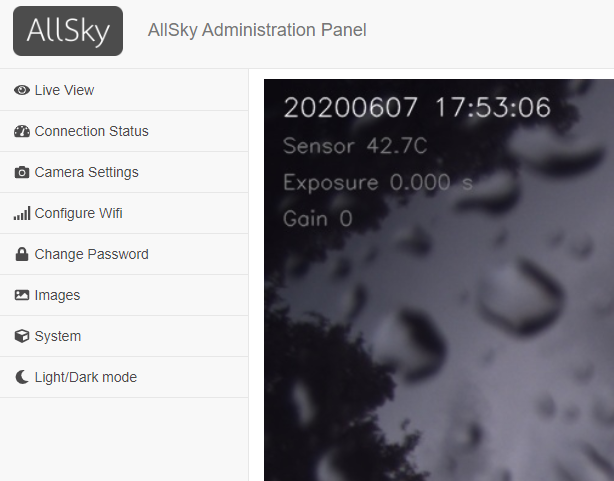
Dans les menus de gauche, vous avez accès à différentes fonctions explicites. Le plus intéressant est celui de « Camera setting » puisque vous pourrez changer les paramètres de votre installation ici.
NB. Pour modifier les paramètres, il faut d’abord couper la AllSky (menu System). Effectuer les modifs, sauvegarder et relancer la AllSky.
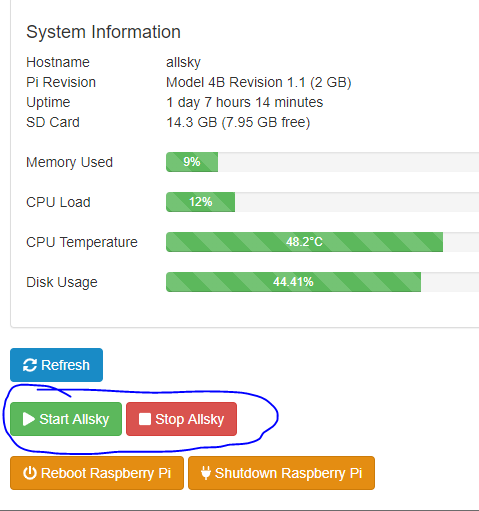
Afin de supprimer les pixels chauds de votre image (points rouges, verts et bleus), il est nécessaire de faire un dark. En résumé, une image, c’est du signal (les étoiles) et des pixels chauds (je résume). Si vous prenez une image avec le même temps de pose que pour les étoiles mais avec un cache sur l’objectif de la caméra, vous n’aurez pas les étoiles mais que les pixels chauds. Il suffit donc de soustraire cette image de pixels chauds à votre image brute d’étoiles pour avoir une image qu’avec les étoiles :
Images brutes = image étoiles + pixels chauds.
Dark = pixels chauds (capuchon sur l’objectif)
Donc Image brute – Darks = image étoiles seules. CQFD…
Pour ce faire, vous coupez la Allsky, vous mettez un bouchon sur l’objectif, vous activez l’option « Dark frame » dans « Camera settings », vous sauvegardez et vous relancez la AllSky. Un message vous signale que le dark a été fait, il vous suffit d’enlever le capuchon, de décocher l’option et de relancer la Allsky. Cette opération doit être faite avec le même temps pose que la capture nocturne.
Bref, une fois que vous avez une image et et que tout semble correct, on peut commencer à assembler.
Le montage :
Afin d’avoir un ensemble assez compact et autonome, j’ai prévu de mettre le Rpi dans une boite plexo avec la caméra. L’avantage est que comme le Rpi a tendance à chauffer, autant utiliser cette chaleur pour empêcher la condensation dans le dôme.
Pour cela, j’ai donc percé le fond de la boite plexo de petits trous (dans une surface équivalente au ventilo du dessus), placé au dessus un ventilateur de pc de récup qui aspire l’air extérieur et envoie l’air au dessus. Sur ce ventilo, j’ai placé le Rpi afin qu’il refroidisse via cet entrée d’air. Au dessus du Rpi, j’ai percé des trous sur le couvercle de la boite plexo pour que l’air réchauffé par le Rpi rentre dans le dôme (flèches rouges ci-dessous). Pour le moment, ça marche, on verra cet hiver…

Pour l’étanchéité du dôme, j’ai découpé une bavette caoutchouc que j’ai percée pour laisser passer les vis de fixation. Les trous dans la bavette sont légèrement plus petits que le diamètre des vis (3.5 pour des vis de 4mm) pour assurer l’étanchéité.
Enfin, pour assurer le tout, j’ai créé une chicane dans le dôme. J’ai découpé une rondelle (ht 20mm diamètre 140mm) d’un tube PVC que j’ai collée sur le couvercle de la boite plexo. Si l’eau passe sous le joint, elle restera bloquée via la chicane.

Les trous d’aération du dôme me permettent également de faire passer le câble USB de la caméra.
Enfin, j’ai prévu de fixer ce boitier sur le toit de mon observatoire sur la partie du toit fixe 😉 Mon toit étant en tôle, j’ai fixé un gros aimant sous la boite plexo. Cela me permet de l’enlever facilement. A voir dans le temps si je ne la fixe pas pour de bon…

Pour le moment, tout est nickel.
Le site Web
Le côté sympa du programme de Thomas Jacquin est que vous pouvez exporter automatiquement vos résultats dans un site web.
Il faut au préalable paramétrer correctement le fichier de config ftp. setting avec votre mot de passe, l’adresse du site etc.
Une fois fait, vous avez un aperçu dans la journée du ciel mais sans sauvegarde de l’image (le but n’est pas la journée). La caméra est tout auto.
Quand le soleil se couche sous l’horizon et se retrouve à l’angle souhaité dans votre fichier de config (exemple -6°), vous passez en mode nuit et vous commencez à faire des captures. Suivant les options voulues, vous pouvez avoir au matin un timelapse de la nuit (la fréquence du nombre d’images / seconde se règle), un startrail, un keogramme via le menu de gauche :
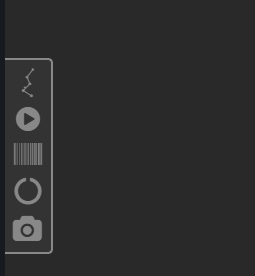
Le symbole de l’appareil photo vous donne des infos sur le matériel utilisé.
Le symbole des constellations vous permet d’afficher les constellations sur votre image de Allsk (indisponible chez moi via un vieux site Free).
Voici mon site web de la AllSky présentée ci-dessus : http://blogastro.free.fr/allsky/index.html.
Je vous partage aussi un lien de l’installation de Serge : https://sergeplace.fr/allsky/
Je compléterai cette page en fonction de mon expérience sur cette installation.
NB.
Premier complément :
J’ai été obligé de rajouté un cache noir au niveau de la caméra. En effet, le plastique du boitier électrique est assez brillant et j’avais donc un reflet dans le dôme. J’ai hésité à le peindre en noir mais finalement, un simple carton noir au niveau de la caméra supprime ce reflet.
Frank


Merci et bravo pour cette description, bien envie de me lancer, et essayer d etre pret pour les perseides; j ai un pi3b+ qui dort dans un tiroir : abandon d un projet radio SDR; linux trop indigeste ! pas sur que ca se soit amélioré.
Merci Gérard, N’hésite pas à passer au club si tu as besoin de conseil ou si tu souhaites observer 😊
Petite question :
Ce système prends il des images a intervalle régulier ?
Cela n’enregistre pas de vidéo afin de pouvoir observer des rentrées atmosphériques ?
Bonjour,
Désolé du retard pour la réponse.
Le soft prends des images à intervalle régulier, nuit et jour. Dans la journée, il n’enregistre rien, ce n’est que pour de la visu en direct. La nuit, il sauvegarde les images. En fin de nuit, il compile les images pour en faire un startails, une vidéo timelapse et un keogramme. Le passage jour/nuit se fait à partir d’une valeur angulaire du soleil sous l’horizon.
Bonjour et merci pour votre site, je suis en train de fabriquer ma allsky également, j’ai tout installé sur le Raspberry pi mais je pèche sur le fichier ftp.
je dois faire une erreur quelque part , il y aurait il moyen de copier coller le fichier ftp-setting.sh en cachant les infos sensible bien sur je pense me tromper sur l ‘endroit où entrer le ftp merci!
Bonjour Hugues, désolé du retard…
Pouvez-vous envoyer votre fichier au club (voir contact) à mon nom (Frank) ?
Je pourrais comparer avec le mien.
Merci.
Bonjour merci pour ce tuto
J’hésite entre la ASI 120 en version Monochrome (pour la sensibilité) et la ASI 224 ( qui est en couleur)
La 224 étant plus récente, pensez vous qu’elle soit mieux et est une meilleure sensibilité pour faire du AllSky … ( il y a a juste 50€ de différence, donc ce n’est pas ce qui ferait changer la balance)
Merci
Bonjour,
Disons que forcément l’ASI224MC sera mieux pour cela. Mais c’est évidement plus « luxueux ».
Vérifier que la caméra est bien compatible (voir le site de Thomas Jacquin : https://github.com/thomasjacquin/allsky) :
Raspberry Pi HQ camera, ASI120MC*, ASI120MM*, ASI120MC-S, ASI120MM-S, ASI224MC, ASI178MC, ASI185MC, ASI290MC, ASI1600MC
Au plaisir de voir vos images.
Frank
Bonjour,
Hier, j’ai suivi votre tuto et le git de Thomas Jacquin. Tout a été fait dans l’après midi. j’avais déja une page perso free, j’ai tout mis à jour avec le code de Thomas. Tout fonctionne nickel, j’ai fait un montage a blanc pour tester le process et les réglages. J’ai vu que votre page web pour la allsky est sur free. Est-ce que vous avez dû modifier des réglages pour que les vidéos, keograms et starstrails soient bien uploadés ? J’ai vu dans les logs allsky »cd: Access failed: 550 allsky: No such file or directory (/allsky) ». Si vous pouviez m’aider ce serait sympas. Lorsque tout fonctionnera au niveau soft, je mettrai tout au propre et je ferai ajouter mon site sur la carte de Thomas. Merci, Cordialement
Adrien
Bonsoir Adrien,
Pas de souci pour vous aider.
Voilà ci-dessous le fichier de config. Attention, j’ai un vieux site Free donc la superposition des constellations ne marche pas. Mais le reste, pas de souci.
———————————————
#!/bin/bash
# FTP/SFTP settings
PROTOCOL=’ftp’
USER=’*******’
PASSWORD=’******’
HOST=’ftpperso.free.fr’
IMGDIR=’/allsky/’
MP4DIR=’/allsky/videos/’
KEOGRAM_DIR=’/allsky/keograms/’
STARTRAILS_DIR=’/allsky/startrails/’
En espérant que cela puisse vous aider.
Frank
Bonjour Franck et merci, ça fonctionne très bien.
C’est la première nuit où j’ai tout qui est bien uploadé sur le site. J’ai enlevé la superposition des constellations parce que ça ne fonctionne pas non plus. J’ai aussi enlevé les données pour les aurores boréales.
J’attend de recevoir un nouvel objectif fisheye pour remplacer celui d’origine et pour faire de nouveau tests.
Je dois trouver les réglages d’exposition et gain parfait pour terminer avec les Darks sur la même configuration. Je vous referai un message quand ce sera terminé. merci
Bonjour Adrien,
Et bien bonne nouvelle 😉
N’hésitez pas à m’envoyer votre lien, ce serait sympa de « voir » votre ciel.
Bonne journée,
Frank
Bonjour,
Merci pour ce Blog hyper clair. J’ai pu réaliser ce montage sans trop de difficulté. Je coince par contre sur la qualité d’image. J’ai une camera zwo 120 MC comme la tienne mais au niveau résultat je suis loin des ciels étoilés que tu as. L’image est sombre, peu d’étoiles et énormément de bruit.
J’ai des temps de pose de 40 sec mais le gain ne dépasse pas les 100. J’ai beau mettre les deux valeurs de Gain à 250 (c’est la valeur que j’ai pu voir sur tes images) de mon coté ça ne passe pas 100. Pourrais tu partager les valeurs de réglages de caméra que tu as ?
Merci
William
Bonjour,
Je m’aperçois que mon poste à disparu alors je vais en refaire un.
Tout d’abord merci d’avoir pris le temps de réaliser ce blog. Il m’a permis de créer également une camera AllSky basée sur une zwo asi 120 MC. Tout fonctionne mais je n’arrive pas à obtenir la qualité d’image présente sur votre site. J’ai énormément de bruit.
Seriez vous partager les paramètres de caméra que vous avez mis ?
Merci
Bonsoir William,
Désolé de ce retard. Alors pour commencer, j’ai changé ma caméra par une ASI224MC afin d’avoir justement une meilleure qualité d’image. Du coup, difficile de vous donner quelques infos.
Avez-vous fait un dark ? Cela améliore grandement la qualité d’image.
Il y a bcp d’ASI120 en Allsky et les résultats sont tout à fait corrects donc pas de raison que cela ne marche pas pour vous.
J’ai trouvé ceci sur le forum : https://github.com/thomasjacquin/allsky/issues/59
Ou https://github.com/thomasjacquin/allsky/issues/180
ou https://www.webastro.net/forums/topic/168194-projet-allsky-à-base-d-asi120mc/
Il y a certainement d’autres infos et je pense qu’il ne faut pas hésiter à poser la question sur ce forum.
Serait-ce possible d’avoir un exemple d’image ?
Frank
Bonsoir Franck,
Merci pour votre réponse. Avec plaisir pour le partage de photo. Par quel moyen je peux partager cela avec vous ?
J’ai bien fait un dark, il en a créé plusieurs d’ailleurs dans le dossier Darks. On voit énormément de pixel chauds. Quand je repasse la caméra en mode normal, il ne semble pas en tenir compte puisque les pixels chauds apparaissent toujours.
Il limite la valeur de gain à 100 (d’après ce que je vois dans les méta données des photos) alors que j’ai mis le paramètre à 250.
Voici le lien vers ma caméra : https://allsky.go.yo.fr/
William
Je pense avoir compris pourquoi les darks ne semblent pas être pris en compte en lisant les liens que vous m’avez fourni.
En fait lorsque j’ai lancé la procédure, je suis allé sur la fenetre « live view » et j’ai vu qu’il était en mode prise de dark. Voyant que des fichiers étaient créés dans le dossier dark j’ai arrêté la procédure. Visiblement il faut attendre un message qui dit que la procédure est terminé. (sans doute dans la fenetre live view également)
Comme je ne suis pas à coté de la caméra pour au moins une semaine, seriez vous me dire de combien d’image est composé le dossier darks ? Je pourrais dupliquer l’image existante avec les bons noms de fichiers pour tester.
Pour le gain qui ne dépasse pas les 100 je continue de chercher.
Merci
En fait, il n’y a qu’une seule image de dark de prise, de ce que je comprends et de ce j’ai dans mon dossier.
Mais pour que cela fonctionne, il faut être dans la plage horaire de capture des images. Cela ne marchera pas entre le lever et coucher du soleil (voir l’angle du soleil pour le réglage de capture).
De mon côté, j’avais fait cela en cours de nuit. Je stoppe la capture. Je mets un bouchon sur la caméra, je relance la capture en cochant la prise de dark. Une fois que le dark est pris, il y a effectivement un message. Il suffit alors de re-stopper la capture, d’enlever le bouchon et relancer le soft.
Pour le gain, vous devriez poser la question sur le forum Github de la Allsky, ce serait étonnant que vous soyez le seul embêté avec ça.
Vous pouvez aussi posez la question sur le site de Thomas Jacquin directement : http://www.thomasjacquin.com/all-sky-camera/
Je garde votre lien de votre Allsky pour voir comment vous avancez 🙂
Frank
merci Franck,
Je vais refaire la procédure en rentrant et poser la question pour le gain.
J’ai parcourus tous les postes du git mais personne ne semble avoir de limite sur le gain.
Faut aussi que j’identifie d’où viens cette lumière sur le haut de l’image car il n’y a aucun éclairage publique la ou je suis.
Merci
William
Pour la lumière, on dirait vraiment une lumière artificielle. Vu le temps de pose, un éclairage assez lointain peut pourrir l’image. Vous êtes loin d’éclairage public ?
Sinon, vous pouvez changer l’orientation de votre caméra (vous la tournez de 90° par exemple). Si la lumière est toujours au même endroit sur l’image (en haut), c’est que cela ne vient pas de votre caméra mais de l’extérieur.
Bizarre quand même ce blocage du gain à 100… Vous avez posé la question sur le forum ou à Thomas J ?
Salut, oui j’ai posé la question sur le github.
Je vais attendre voir si quelqu’un y répond.
Pour Les darks je vois maintenant une image appelée image-processed qui est modifiée uniquement la nuit, je suppose que c’est l’image – le dark.
Je vais refaire le dark en rentrant.
Merci
William
Ok, cool.
Merci de me tenir au courant,
Frank
Salut Franck,
J’ai refait la procédure de Dark. Je coupe le service, j’active le mode dark dans l’onglet « camera settings », je relance le service.
La il me fait un dark qu’il appelle « 10.jpg » et il ne se passe plus rien. (10 pour 10 degrés je penses)
Dans l’onglet « live view » il m’affiche qu’il est en mode dark, que je peux l’arrêter à tout moment depuis « Camera settings »
Quand je relance en mode normal, j’ai toujours beaucoup de pixel chauds…
Je me suis d’ailleurs aperçu que les pixels chauds étaient encore plus marqués quand j’active la soustraction du dark que quand je la désactive.
Coté Gain, pas de retour pour l’instant.
Bonne soirée.
William
Salut William,
C’est étonnant ce dark. Le mien s’appelle dark.png et se trouve sous Allsky directement.
Tu ne veux pas essayer de faire un dark toi-même, le nommer dark.png et le glisser/déposer sous pi\Allsky ?
Tu serais sûr d’en avoir un qui fonctionne.
Frank
Bonsoir William,
Je ne sais pas où vous en êtes dans votre installation mais je vous passe cette info :
Note:* Owners of USB2.0 cameras such as ASI120MC and ASI120MM may need to do a firmware upgrade (This changes the camera to use 512 byte packets instead of 1024 which makes it more compatible with most hardware.)
Bonsoir !
Merci pour l’info, je vais faire cela en effet.
J’ai téléchargé le package d’upgrade, peut etre que cela va débloquer le soucis de Gain.
Sinon pas encore trouvé de solution pour retirer les pixels chauds…
J’ai mis un objectif Fish-eye pour avoir tout le ciel.
William
Bonjour,
Merci beaucoup pour votre site très complet.
Je vais me lancer dans la construction d’une allsky également à base d’ASI120MC (Rasberry Pi B 4Go
Ma première question concerne l’objectif grand-angle. L’objectif vendu avec la caméra est-il suffisant ou doit-on prendre un objectif fish-eye ? Si oui, avez-vous des références ?
merci d’avance
Bonsoir,
J’utilise l’objectif fourni avec l’ASI224. A mon avis, si la mise au point est bien ajustée, cela le fait.
Au pire, vous changez d’objectif plus tard si nécessaire.
Frank
Bonjour. Je me suis pas mal inspiré de vos explications pour monter ma All Sky. Merci pour vos explications 🙂
Si je peux me permettre, je n’arrive à faire généré le timelapse. Certainement un soucis de paramétrage ? J’ai utilisé une ZWO224MC et un Raspbery PI 4. Avez vous eu ce genre de problème ? Pouvez vous me communiquer votre config.sh à ce sujet ? Merci. Cordialement. Juan
Bonjour Juan,
Je n’ai pas eu de souci pour le Timelapse.
A titre d’exemple, voici mon fichier ftp settings.sh :
#!/bin/bash
# FTP/SFTP settings
PROTOCOL=’ftp’
USER=’xxxxxxx’
PASSWORD=’xxxxxx’
HOST=’ftpperso.free.fr’
IMGDIR=’/allsky/’
MP4DIR=’/allsky/videos/’
KEOGRAM_DIR=’/allsky/keograms/’
STARTRAILS_DIR=’/allsky/startrails/’
ET mon config.js :
var config = {
title: « Vendee (85) – FRANCE »,
imageName: « image-resize.jpg »,
location: « Sevremont 85 Fr »,
latitude: 46.84,
longitude: 0.805,
az: 180,
camera: « ASI224 »,
computer: « Raspberry Pi 4 »,
owner: « Frank Tyrlik »,
auroraMap: « north »,
overlaySize: 875,
overlayOffsetLeft: 0,
overlayOffsetTop: 0,
}
N’hésitez pas si le problème persiste. Sinon, le forum https://github.com/thomasjacquin/allsky, quelqu’un a peut-être déja eu ce problème.
Frank
Bonjour,
Encore merci pour toutes les explications très utiles sur votre site.
Je vais utiliser l’ossature d’une caméra IP extérieur étanche pour y insérer la allsky. Installation prévue d’ici quelques jours.
Avez-vous eu des difficultés notamment avec la condensation ? Intérieur et extérieur ?
Thomas
Bonjour,
Ce serait sympa de nous envoyer votre lien d’Allsky quand tout sera ok.
Pour l’humidité, j’ai positionné le RPI juste sous les trous d’aération vers le dôme donc la chaleur du RPI monte directement sous le dôme.
Avec du recul, c’était un peu limite l’hiver. J’ai donc rajouté 4 résistances céramiques sous le dôme pour assurer le coup. Elles ne sont pas contrôlées, elles chauffent en permanence.
J’ai aussi une autre caméra que j’ai installée dans l’ossature d’une caméra de surveillance. En plaquant l’objectif de cette caméra contre le verre de l’ossature, je n’ai pas de souci.
A tester.
Bon Bricolage,
Frank
Bonjour Franck,
Merci beaucoup pour votre réponse.
J’aimerais bien partager ma allsky mais je tente de comprendre encore comment installer l’interface website. Je suis vraiment parti de zéro n’y connaissant rien au Raspberry etc…
J’ai bien réussi à installer l’interface allsky-portal mais je ne comprends pas comment installer l’interface allsky-website…
J’aimerais bien l’intégrer sur mon site internet mais il me semble que c’est compliqué car il est géré par WIX.com.
J’ai essayé également le lien http://adresseIP/public.php mais cela ne fonctionne pas en dehors de mon réseau local. Je ne vois pas l’utilité donc.
J’ai également utilisé une ossature de caméra de surveillance où il y a juste la caméra ASI120MC-S à l’intérieur. J’ai tout étanchéifié avec du mastic spécial piscine et ajouter un lit de gel de silicate.
Je verrais bien à la longue si besoin de rajouter des résistances en céramiques (je reviendrai vers vous à l’occasion pour ça car je ne sais pas comment les connecter).
Thomas
Bonsoir Thomas,
Je ne suis pas un spécialiste non plus 🙂
Mais le but est « simple ». Il faut héberger sur votre site la structure proposée ici : https://github.com/thomasjacquin/allsky-website
Perso, j’utilise FileZilla pour cela..
Il faut ensuite indiquer dans le fichier les bons répertoires dans le fichier ftp setting.sh (vous pouvez l’ouvrir avec le bloc-note par exemple).
A titre d’exemple, voici mon fichier ftp settings.sh :
#!/bin/bash
# FTP/SFTP settings
PROTOCOL=’ftp’
USER=’xxxxxxx’
PASSWORD=’xxxxxx’
HOST=’ftpperso.free.fr’
IMGDIR=’/allsky/’
MP4DIR=’/allsky/videos/’
KEOGRAM_DIR=’/allsky/keograms/’
STARTRAILS_DIR=’/allsky/startrails/’
Amicalement,
Frank
Bonjour. Merci pour votre retour. Je vais regarder dans mes fichiers. Par contre à ce jour je n’ai pas de site internet pour y stocker mes images. Tout se fait sur la carte micro SD. Je vous tiens au courant de la suite de mes tests, mais en ce moment le temps n’ai pas terrible pour faire des essais. C’est moche cet été que nous avons. Cordialement. Juan
Bonsoir,
Visiblement, nous avons la même météo…
Bien cordialement,
Frank
Bonjour,
Merci pour tous ces conseils, moi j’ai trouvé un fabricant sur mesure de demi-sphère en acrylique.
https://www.plexi-cindar.com
Merci pour l’info !
Bonjour
Je suis partie de votre blog pour créer ma allsky
J ai bien la dernière version, mais impossible d avoir les boutons sur le côté pour la superposition ou les sauvegardes pour que les gens les voient
Cela fait des semaines que je cherche. Je dois avoir mis un mauvais je vous mets mon site si vous avez 2 minutes pour regarder
Merci d avance
Aurie
Bonsoir,
Je regardais justement votre qualité d’image sur le maps des allsky et elle est superbe.
Par contre la caméra remontée dans l’interface web indique : Camera: RPI HQ 2.1mm
Vous avez changé de caméra ? Si oui pouvez vous SVP me préciser quel model de RPI HQ est utilisé ? Une V3 ? Je recherche vraiment toutes les infos précises que je peux trouver sur la caméra pour la qualité justement…
Merci d’avance.
Bonsoir,
C’est celle-ci : https://www.kubii.com/fr/cameras-capteurs/2950-camera-hq-officielle-633696492738.html.
Frank
Merci pour la réponse. Super!
Je peux me permettre de vous demander du coup la lentille/objectif utilisée par dessus ?
Il faudra tester ca pour controler des resistences de chauffe pour raspberry pi
http://astrowick.fr/index.php/bricolages/developpement-informatique/20-developpement/86-gestion-conditionnement-allsky
Tu es toujours sur un objectif ZWO fisheye 2,1mm ?
Oui, tout à fait.
Une question : Comment tu as bouché les trou qui te permettent de fermer la boite, la ou se trouvent les vis ?